


/中文/

/中文/

/中文/

/中文/

/中文/

/中文/

/中文/

/中文/

/中文/

/中文/
 7-zip下载v18.03 简体中文美化版
7-zip下载v18.03 简体中文美化版 Bubble Math(泡泡数学)v1.0 电脑版
Bubble Math(泡泡数学)v1.0 电脑版 EditPad Pro(多功能文本编辑器)v7.65 中文版
EditPad Pro(多功能文本编辑器)v7.65 中文版 彗星QQ资源文件读取器v2.1 绿色免费版
彗星QQ资源文件读取器v2.1 绿色免费版 ScanTransfer(无线传输工具)v2018 官方版
ScanTransfer(无线传输工具)v2018 官方版 Easy Equation Solver(在线方程式计算器)v1.8 官方版
Easy Equation Solver(在线方程式计算器)v1.8 官方版 动书编辑器(motionbook)v2018 官方版
动书编辑器(motionbook)v2018 官方版 Flash Renamer(批量重命名软件)v6.9 官方版
Flash Renamer(批量重命名软件)v6.9 官方版 字由客户端v2.0.0.4 官方版
字由客户端v2.0.0.4 官方版 Notepad2书签版(Notepad2 Bookmark Edition)v5.1 官方版
Notepad2书签版(Notepad2 Bookmark Edition)v5.1 官方版软件Tags:
RAM Connection 10是一款专业的钢结构连接设计软件,该软件主要针对钢结构连接设计而开发,提供强大的数据计算模块功能,可以通过环境参数,施工数据,还可以包括抗震合规性进行综合计算,从而得精确的数据参考,给设计人员提供设计上的便捷,可以在极短的时间内分析任意设计连接类型,进而优化设计流程和集成显示三维设计模型,支持快速完成剪力连接、刚性连接、支架框连接、柱接头与梁接头以及底座构建,给设计人员提供最佳的设计方案,需要的用户可以下载体验
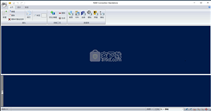
生成负载组合
此窗口是一个小编辑器,可让您输入将根据其类别生成模型的组合。
根据已经采用的建筑物代码,用户可以创建所有所需组合的列表,以便根据其类别生成负载组合(基于负载情况类别,静态负载的DL,活动负载的LL等)
保留字AND或OR必须始终后跟空格。注意,公式的其余组分可以用空格分隔,也可以不用空格分隔。
由于OR指定,地震载荷情况不包括在相同的组合中,而由于AND指定,活载荷总是在相同的组合中。
为了生成用于设计,服务检查或作为放大的地震荷载的荷载组合,应在公式之前的文件中包括以下行之一,以便具有正确类型的组合:
//生成要与任何材料一起使用的组合:
[COMBOTYPE = COMBO_SERVICE]
[COMBOTYPE = COMBO_DESIGN]
//生成要与特定材料一起使用的组合:
[COMBOTYPE = COMBO_SERVICE_STEEL]
[COMBOTYPE = COMBO_DESIGN_STEEL]
[COMBOTYPE = COMBO_AMPLIFIED_SEISMIC]
[COMBOTYPE = COMBO_SERVICE_CONCRETE]
[COMBOTYPE = COMBO_DESIGN_CONCRETE]
[COMBOTYPE = COMBO_SERVICE_WOOD]
[COMBOTYPE = COMBO_DESIGN_WOOD]
[COMBOTYPE = COMBO_SERVICE_MASONRY]
[COMBOTYPE = COMBO_DESIGN_MASONRY]
根据所选的载荷组合文件和当前可用的载荷工况生成组合。请务必注意,编辑器中只能使用类别的名称。如果模板文件中的载荷组合包含当前未在模型中使用的载荷类别,则将忽略它们
在一些设计模块作为挡土墙或连续梁的情况下,用户将根据设计代码具有特定的组合文件。这些文件将在此时自动显示以调用生成器,并且它们将具有扩展名。用于挡土墙的rwg和用于连续梁的.cbg。
编辑或创建加载组合
请注意,只能编辑或创建载荷组合。 编辑或创建一个或多个负载组合
它定义了要在负载组合生成器中使用的负载情况类型。 默认类型为:ASH,CRANE,DL(静载),EQ(地震),HAIL,LL(活载),LLr(屋顶活载),SNOW,WIND,FLUID和EARTH。 请注意,该程序包括最常见的类型。 但是,用户可以使用类别管理器添加新类型。
删除负载条件,此对话框用于确定要删除的负载条件。
编辑连接工具栏
可以根据用户首选项配置连接分配按钮。 这些设置确定要用于为分配建立订单和层次结构的模板列表
RCSA按钮显示具有基本命令的菜单,例如打开模型,保存文件等。
快速访问工具栏包含一些与频率一起使用的命令,例如打开模型,保存文件,撤消等。
功能区收集用于创建关节,管理载荷工况和数据库,分配连接以及获取连接设计的所有结果的所有命令。 它包含选项卡,组和命令按钮。
图形区域联合,连接和成员的3D视图。
联合数据显示区域所选关节的数据(成员和连接)。
关节选择区域模型关节的视图。 要选择一个,只需点击其图像即可。
可用连接要分配给关节的可用连接的列表。
状态栏显示有关模型的有用信息,例如元素数量(关节和连接),单位系统,当前载荷工况以及一些字体大小和缩放命令。
工作区域
如前所述,RCSA有八个工作领域。 然后,先前描述了主窗口,RCSA按钮和带状按钮。
图形区域被称为主屏幕中显示3D关节视图的区域。
在该区域中,可以旋转关节视图,可以添加透视图并且可以增加或减少视图。
命令是在模型上执行的操作:设计,载荷,关节,连接,数据库和模型的图形表示。
1、下载并打开安装数据包,双击应用程序,进入安装界面

2、弹出安装界面窗口,阅读安装向导,点击下一步按钮进入下一安装界面

3、点击浏览按钮,选择安装应用程序文件夹,选择安装路径,然后点击下一步
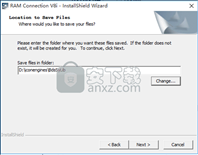
4、点击中文安装按钮,点击标识处进行程序安装
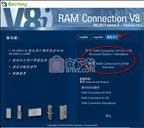
5、弹出程序组件安装界面,点击安装即可

6、弹出安装界面窗口,阅读安装向导,点击下一步按钮进入下一安装界面

7、点击阅读安装许可协议,点击并勾选我同意安装许可协议按钮,点击下一步按钮

8、点击浏览按钮,选择安装应用程序文件夹,选择安装路径,然后点击下一步

9、阅读安装信息,核对安装路径是否无误,然后点击下一步安钮

10、等待安装进度条加载完成,弹出完成安装界面,点击“完成”按钮即可

1、打开安装数据包,点击破解程序运行

2、弹出运行界面,选择安装程序路径,根据不同安装路劲进行选择

3、等待破解程序进度条加载完成

4、弹出破解完成接界面,点击完成破解按钮即可退出

5、打开应用程序,即可享受免费的应用程序
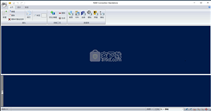
1、主窗口,RAM Connection Standalone的主窗口如下图所示,图中的颜色框显示了不同的工作区域。

2、RAM连接独立的主窗口。
3、右键单击图形区域将显示带有视图选项的弹出菜单

4、这些命令的简要说明如下:该按钮设置原始关节视图。按下按钮并拖动一个矩形以选择图形区域以放大视图。

5、这些命令在选项卡和组中的功能区中进行组织,每个命令都由一个按钮表示。

6、按下位于右下角的按钮时,将显示设计配置对话框以自定义常规设计参数。

7、最后的数字显示了AISC 360-05和AISC 360-10的可用连接。 请注意,如果所选的设计标准是BS 5950-00,那些菜单将会改变。

8、在此区域中,将显示关节,并且可以在单击其图像时选择一个关节。 关节显示为阴影,以突出显示所选关节。

关节视图显示每个关节(红色框)的数量,它所属的家庭(橙色框),根据其连接的关节状态(绿色框),如果状态为灰色,则关节未设计 如果是黄色,则关节有一些设计警告,如果是红色,则设计会出现错误,如果是绿色,则设计成功。

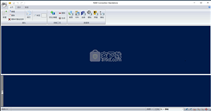
 斯沃数控加工仿真软件机械电子 / 429.4M
斯沃数控加工仿真软件机械电子 / 429.4M
 NAPCB(彩色抄板软件)机械电子 / 6.6M
NAPCB(彩色抄板软件)机械电子 / 6.6M
 立创eda软件机械电子 / 93.2M
立创eda软件机械电子 / 93.2M
 斯沃数控加工仿真软件机械电子 / 429.4M
斯沃数控加工仿真软件机械电子 / 429.4M
 Altair FluxMotor 2021机械电子 / 286M
Altair FluxMotor 2021机械电子 / 286M
 NAPCB(彩色抄板软件)机械电子 / 6.6M
NAPCB(彩色抄板软件)机械电子 / 6.6M
 立创eda软件机械电子 / 93.2M
立创eda软件机械电子 / 93.2M
 Altair FluxMotor 2021机械电子 / 286M
Altair FluxMotor 2021机械电子 / 286M
 altair inspire 2021破解版(结构分析) 附安装教程机械电子 / 2662 MB
altair inspire 2021破解版(结构分析) 附安装教程机械电子 / 2662 MB
 Altium Concord Pro 2021(电子元件管理工具) v4.0.1.34 破解版机械电子 / 2150 MB
Altium Concord Pro 2021(电子元件管理工具) v4.0.1.34 破解版机械电子 / 2150 MB
 立创eda软件v6.4.20.6 官方版机械电子 / 45.9M
立创eda软件v6.4.20.6 官方版机械电子 / 45.9M
 斯沃数控加工仿真软件机械电子 / 429.4M
斯沃数控加工仿真软件机械电子 / 429.4M
 win10eplan破解加密狗下载机械电子 / 1.10G
win10eplan破解加密狗下载机械电子 / 1.10G
 Antenna Magus破解版2020机械电子 / 1.83G
Antenna Magus破解版2020机械电子 / 1.83G
 红外遥控编码分析仪机械电子 / 544KB
红外遥控编码分析仪机械电子 / 544KB
 大宝剑串口助手机械电子 / 250KB
大宝剑串口助手机械电子 / 250KB
 纸艺大师编辑器(Pepakura Designer)v4.2.4 中文版机械电子 / 17.0M
纸艺大师编辑器(Pepakura Designer)v4.2.4 中文版机械电子 / 17.0M
 飞思卡尔烧写工具v13.03 绿色版机械电子 / 1.0M
飞思卡尔烧写工具v13.03 绿色版机械电子 / 1.0M
 FlashDLPrint(光固化技术切片软件)v2.1.4 官方版机械电子 / 20.3M
FlashDLPrint(光固化技术切片软件)v2.1.4 官方版机械电子 / 20.3M
 solidworks2019中文版(附教程)机械电子 / 10G
solidworks2019中文版(附教程)机械电子 / 10G